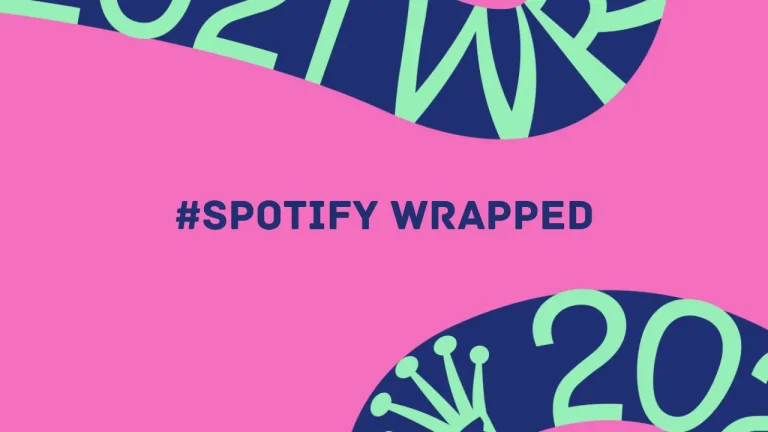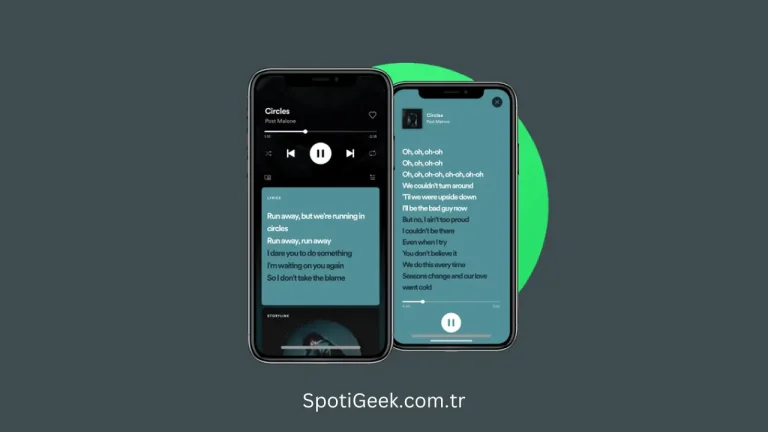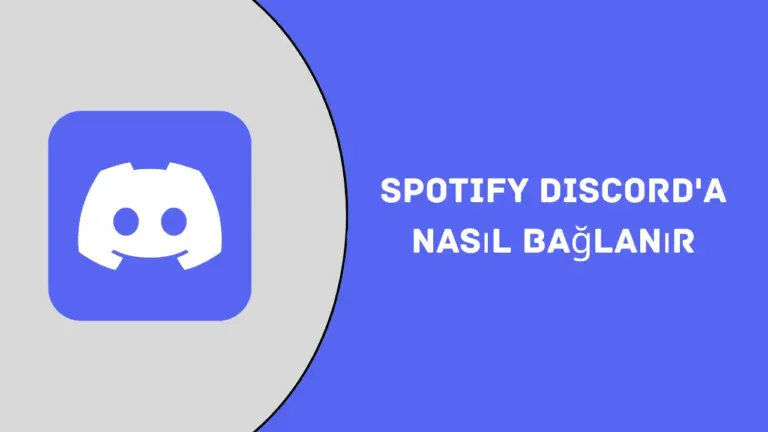Spotify şifre değiştirme işlemi nasıl yapılır? (Adım Adım Kılavuz)
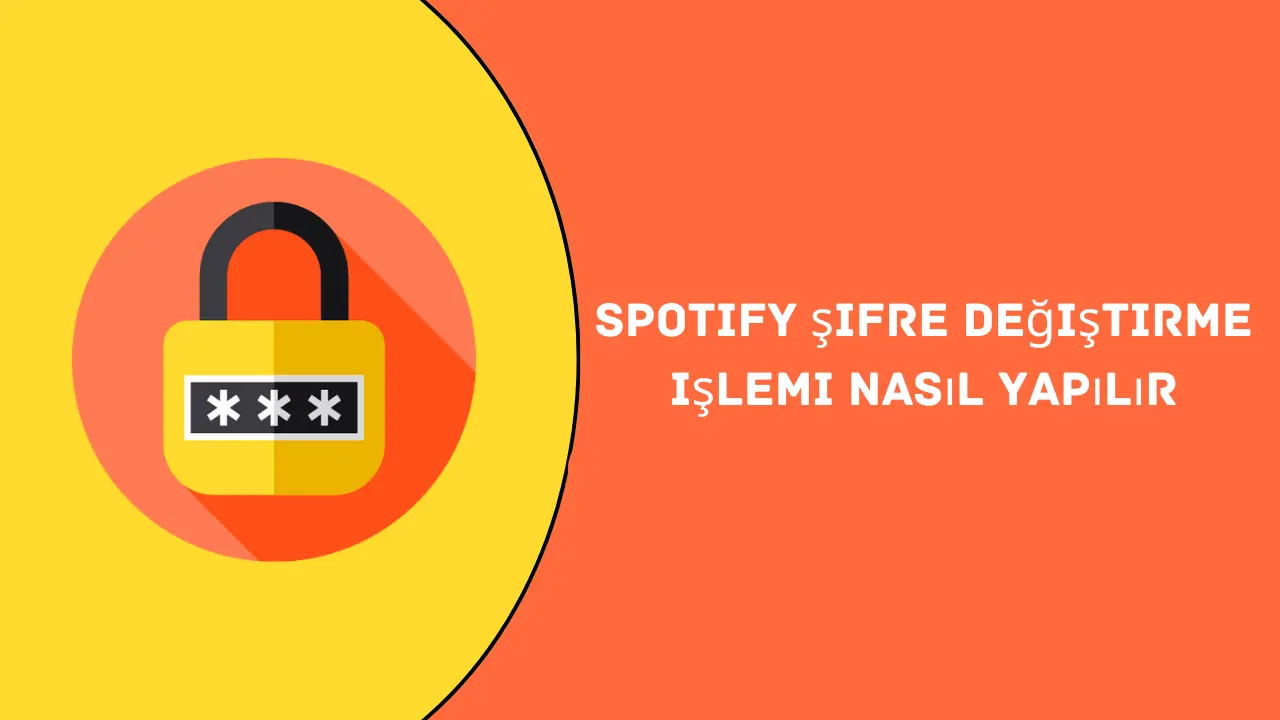
Herkese Merhaba, SpotifyGeek.com.tr’a hoş geldiniz. Bu yazıda, unuttuğunuz Spotify şifrenizi nasıl değiştirebileceğinizi veya sıfırlayabileceğinizi göstereceğim, Öyleyse başlayalım. Spotify şifrenizi değiştirmek veya sıfırlamak, ister yanlışlıkla hesabınızdan kilitlenmiş olun ister Spotify şifrenizi daha kullanışlı bir şeyle değiştirmek isteyin, çok kolaydır.
Spotify, geçen yıl Ekim ayı itibariyle 113 milyondan fazla kullanıcısıyla dünya çapında en ünlü müzik akış hizmetidir. Başarısı, ekstra bir ücret ödemek zorunda kalmadan müzik dinlemenizi sağlayan ücretsiz bir üyelik katmanının erişilebilirliğinden kaynaklanmaktadır (müziğinizi kesintiye uğratan can sıkıcı reklamlarla da olsa).
Bu reklamları kaldırmak ve diğer özelliklere erişmek için ücretli bir Spotify Premium hesabına kaydolmanız gerekir veya Spotify mod apk kullanabilirsiniz; ancak bu hesaplar, abonelikleri için ödeme yapmak istemeyen bilgisayar korsanlarına açıktır.
Spotify aynı anda yalnızca bir cihazın akış yapmasına izin verdiğinden, hesabınızın korsanı tarafından çalınan her şarkı otomatik olarak duraklatılır. Bu durum, siz ve hacker arasında son derece rahatsız edici bir çekişmeye ve hacker’ın tercihlerine göre müzik önerilerinizin değişmesine neden olabilir.
Bu nedenle, Spotify şifrenizi düzenli olarak güncellemeniz, bilinmesinin kolay olmadığından ve diğer uygulamalarınızda veya hesaplarınızda zaten kullanılmadığından emin olmanız çok önemlidir.
Spotify şifrenizi değiştirmek veya sıfırlamak istiyorsanız bilmeniz gerekenler burada.
Spotify Şifresi Nasıl Değiştirilir
Mevcut Spotify şifrenizi biliyor ve daha güvenli bir şifreyle değiştirmek mi istiyorsunuz? Spotify şifrenizi değiştirmekle ilgili hatırlamanız gereken ilk şey, bunu akıllı telefon veya masaüstü uygulamaları aracılığıyla yapamayacağınızdır; bunun yerine, tarayıcınızda Spotify.com adresine gitmeniz gerekir.
Adım 1: Öncelikle, web tarayıcınızda https://spotify.com/login/ adresini açın ve ardından mevcut kimlik bilgilerinizle oturum açın.
Adım 2: Şimdi bilgisayarınızın sağ üst köşesindeki açılır menüden Profil > Hesap’ı seçin.
Adım 3: Şimdi, Spotify size hesabınız hakkında bir özet sunacaktır. Parolayı değiştir seçeneğini sol taraftaki kenar çubuğunda bulabilirsiniz. Üzerine tıklayın.
Adım 4: Şimdi, eski şifrenizi ve ardından yeni şifrenizi girin (doğru yazdığınızdan emin olmak için tekrarlamanız gerekir). İşiniz bittiğinde, Yeni Şifre Belirle düğmesine tıklayın.
İşte şimdi Spotify hesap şifrenizi başarıyla değiştirdiniz.
Spotify Şifresi Unutulduğunda Nasıl Sıfırlanır?
Eski Spotify şifrenizi unuttunuz mu? Ve şimdi Spotify hesabınıza erişemiyorsanız endişelenmeyin çünkü bu sorunu çok kolay bir şekilde çözebilirsiniz, aşağıda verilen adımları izleyin.
Adım 1: Öncelikle web tarayıcınızda https://www.spotify.com/tr/password-reset/ bu sayfayı açın.
Adım 2: Şimdi, Spotify kullanıcı adınızı veya kaydolurken kullandığınız e-posta adresinizi girin ve gönder düğmesine tıklayın. Bundan sonra, Spotify size kullanıcı adınızı ve şifrenizi sıfırlamanız için bir bağlantı içeren bir e-posta gönderecektir.
Adım 3: Şimdi e-postanızı açın ve Şifreyi Sıfırla bağlantısına tıklayın, ardından yeni şifreyi girin ve yeni şifreyi tekrarlayın, ardından captcha’yı doğrulayın ve gönder düğmesine tıklayın.
İşte bu kadar, şimdi spotify şifrenizi başarıyla güncellediniz.
Facebook Üzerinden Kaydolunmuşsa Spotify Şifresi Nasıl Değiştirilir?
Spotify’a Facebook hesabınızla kaydolduysanız ve şifrenizi unuttuysanız, aşağıda verilen adımları takip edebilirsiniz.
Adım 1: Öncelikle, web tarayıcınızda https://www.spotify.com/tr/password-reset/ bu sayfayı açın.
Adım 2: Şimdi, Facebook hesabınızla ilişkili e-posta adresini girin, captcha’yı doğrulayın ve ardından gönder düğmesine tıklayın.
Adım 3: Ardından, şifre sıfırlama bağlantısı içeren bir e-posta almalısınız. bağlantıya tıklayın, yeni bir şifre girin ve ardından captcha’yı doğrulayın ve gönder düğmesine dokunun.
İşte bu kadar, şimdi Spotify şifrenizi başarıyla güncellediniz.
Facebook Hesabının Spotify ile Bağlantısı Nasıl Kesilir
Windows için, kullanıcılar Düzenle > Tercihler > Sosyal Ağ > Facebook bağlantısını kes seçeneğine giderek Facebook bağlantısını kesebilirler.
MacBook için kullanıcılar Mac’te Spotify > Tercihler > Sosyal Ağ > Facebook ile Bağlantıyı Kes’e gider. Bunu yaptıysanız, Spotify hesabınız artık Facebook’a bağlı değildir ve başka bir şey yapmanıza gerek yoktur.
İstemcideki veri önbelleği nedeniyle Facebook ayrıntılarını (Kişiler listesi gibi) hala gördüğünüzü fark ederseniz, uygulamanın hızlı ve temiz bir şekilde yeniden yüklenmesi bunu sizin için düzeltebilir.
Bağlanma/bağlantıyı kesme seçeneğini görmüyorsanız, özel bir Spotify hesabı yerine Facebook ile oluşturulmuş bir Spotify hesabı kullanıyorsunuz demektir.
Güçlü Parola Nasıl Seçilir
Genellikle başka hiçbir uygulamada kullanmadığınız bir parola kullanmak daha iyidir – sonuçta bir hesabınız ele geçirilirse, bu oturum açma bilgileri aynı olduğu için bir bilgisayar korsanının farklı sürümlerinize erişmesini istemezsiniz.
Birden fazla parolayı hatırlamak konusunda endişeleriniz varsa, LastPass gibi en iyi parola yöneticileri bunu sizin için yapacaktır – ve birçoğunun sizin için güçlü bir parola oluşturacak parola oluşturucuları vardır.
Şifrenizi biliyorsanız, tahmin edilmesini zorlaştırmak için rakamlar, büyük ve küçük harflerden oluşan bir kombinasyon kullanın. ‘!’ ve ‘%’ gibi noktalama işaretleri de uygundur.
İki adımlı doğrulama ne olacak?
Spotify, ne yazık ki, çevrimiçi hesaplarınıza ekstra bir koruma katmanı sağlayan iki faktörlü kimlik doğrulamayı desteklemiyor.
Spotify’a Facebook üzerinden giriş yaptığınızı varsayalım. Bu durumda, Spotify gibi üçüncü taraf bir hizmet aracılığıyla Facebook hesabınıza her eriştiğinizde tek seferlik bir parola oluşturan ‘Uygulama Parolaları’nı etkinleştirebilirsiniz.
Facebook hesabınıza gidin, ardından Ayarlar > Güvenlik ve Girişler > Uygulama parolaları > Uygulama parolaları oluşturun.
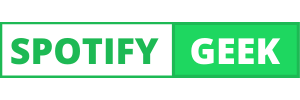
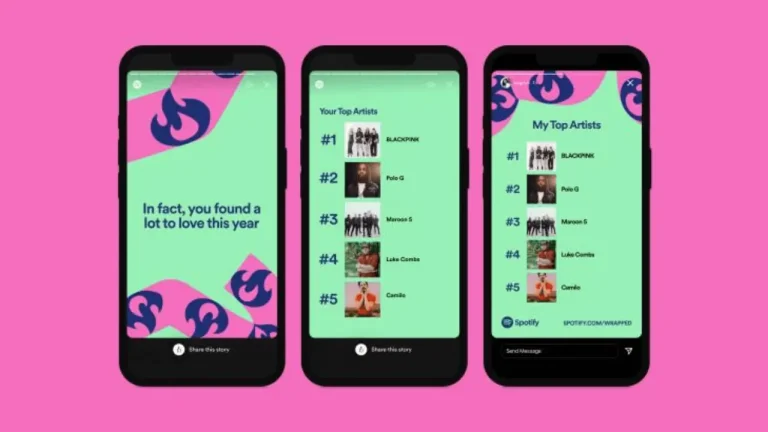
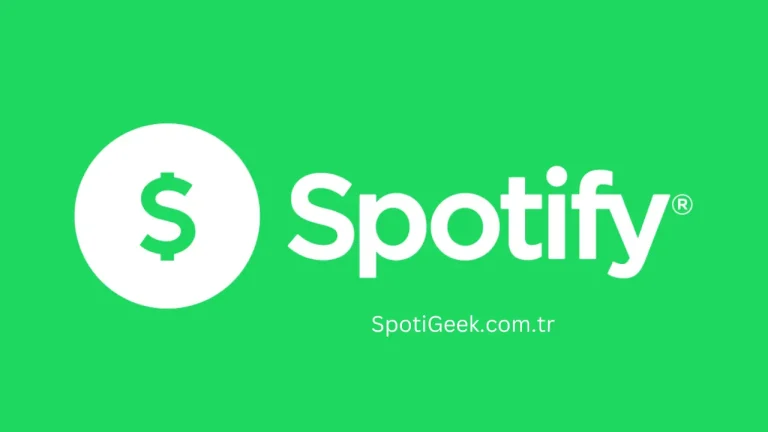
![Spotify'da Çalma Listesi Nasıl Oluşturulur, Düzenlenir ve Silinir [Eksiksiz Kılavuz] 4 Spotify'da Çalma Listesi Nasıl Oluşturulur, Düzenlenir ve Silinir](https://spotigeek.com.tr/wp-content/uploads/2024/03/Spotifyda-Calma-Listesi-Nasil-Olusturulur-Duzenlenir-ve-Silinir-768x432.webp)